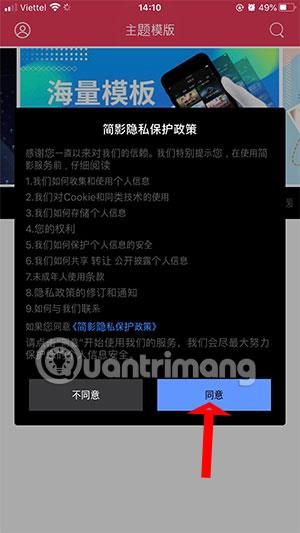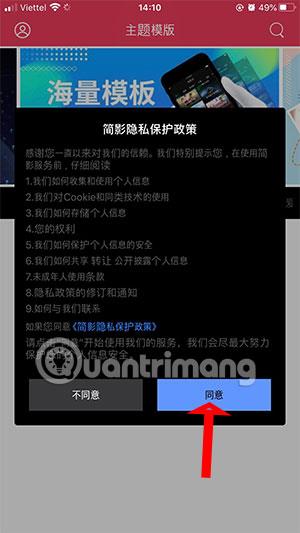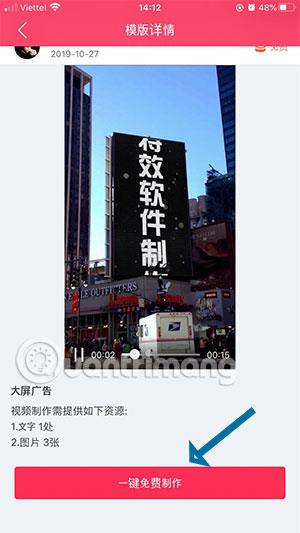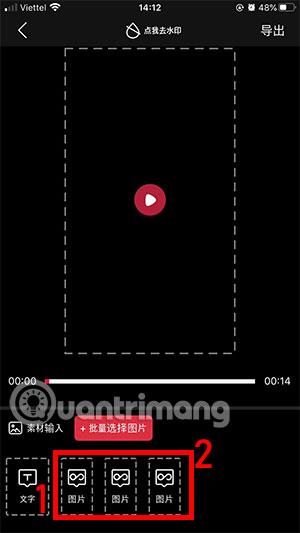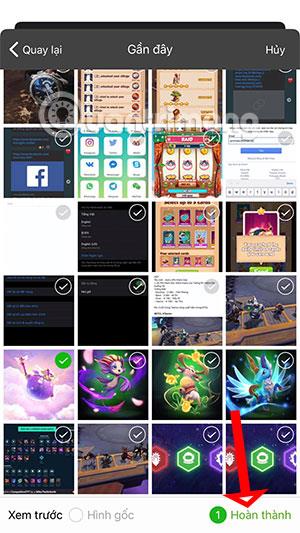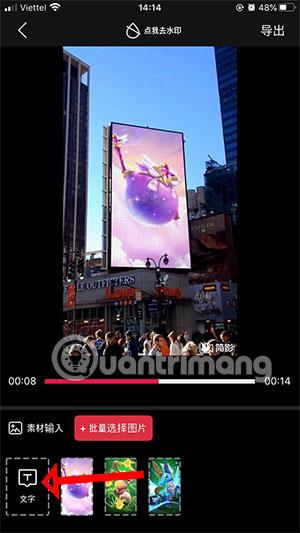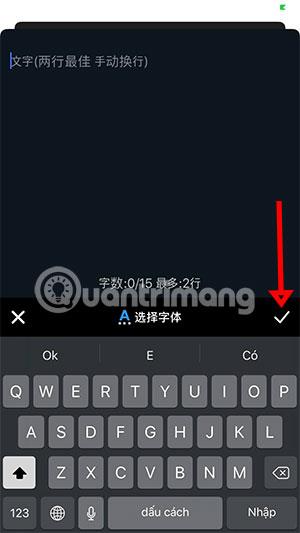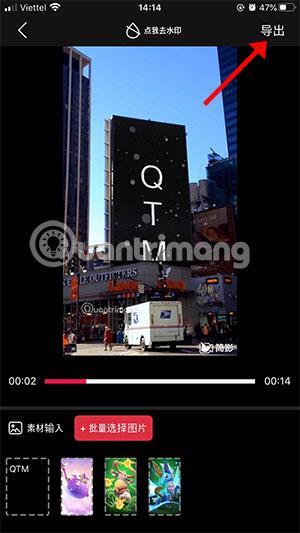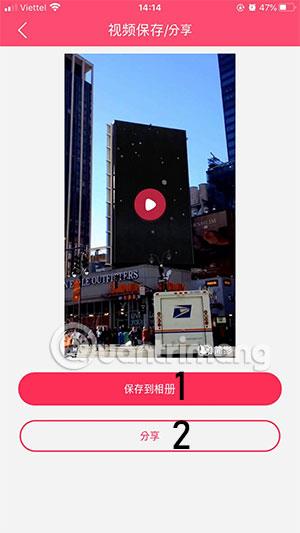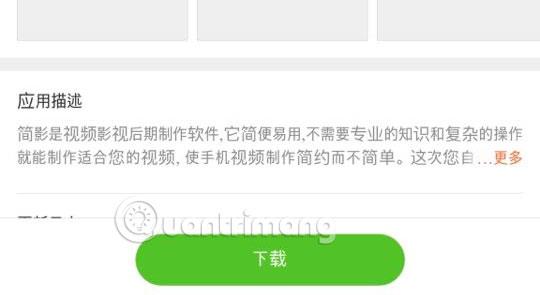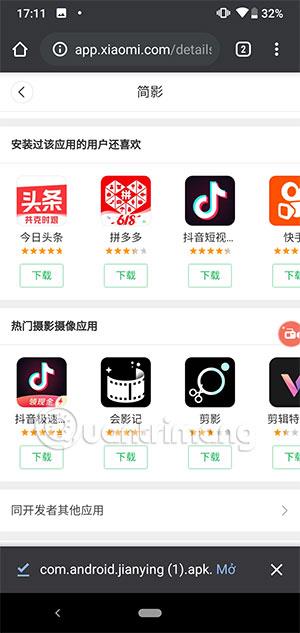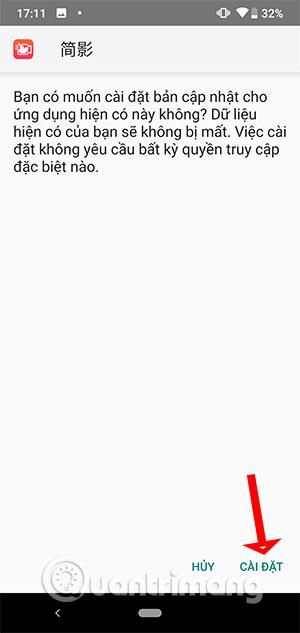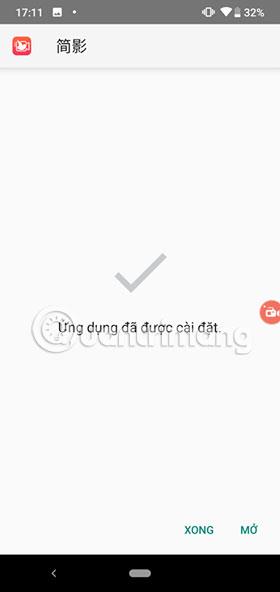Jian Ying Video Editor - στα κινέζικα, που ονομάζεται 简影 Video Editor, αυτή είναι μια εφαρμογή που επιτρέπει στους χρήστες να επεξεργάζονται γρήγορα τα εφέ των βίντεο που είναι διαθέσιμα στην εφαρμογή. Αυτή είναι μια εφαρμογή που χρησιμοποιούν πολλοί χρήστες του Tik Tok λόγω της ευκολίας της, χωρίς να χρειάζεται να περάσουν από πάρα πολλά πολύπλοκα βήματα για να λάβουν βίντεο με όμορφα εφέ.
Απλώς πρέπει να κάνετε μερικά απλά βήματα για να έχετε ένα βίντεο με εφέ που σίγουρα θα τραβήξουν την προσοχή όταν κοινοποιηθούν σε κοινωνικά δίκτυα όπως Facebook , Tik Tok, Youtube , Instagram ... Για να χρησιμοποιήσετε την εφαρμογή JianYing - Κινέζικο πρόγραμμα επεξεργασίας βίντεο σε iOS και Android , ακολουθήστε τις παρακάτω οδηγίες.
Πώς να κατεβάσετε και να χρησιμοποιήσετε το κινεζικό πρόγραμμα επεξεργασίας βίντεο Jian Ying στο iOS
Βήμα 1: Πρώτα, κατεβάστε την εφαρμογή Jian Ying στο τηλέφωνό σας και, στη συνέχεια, επιλέξτε Συμφωνώ με τους όρους και την πολιτική απορρήτου όπως φαίνεται παρακάτω. Σύντομα θα ανακατευθυνθείτε στην κύρια διεπαφή της εφαρμογής Jian Ying.
Εδώ θα δείτε μια γραμμή εργαλείων παραπάνω, αυτή η γραμμή περιέχει ξεχωριστά προγράμματα που περιλαμβάνουν επιλογές για να δημιουργήσετε τα δικά σας βίντεο με κείμενο, εικόνες με εφέ... Θα υπάρχουν κανονικά βίντεο και βίντεο VIP που πρέπει να ξοδέψετε χρήματα για να τα αποκτήσετε.
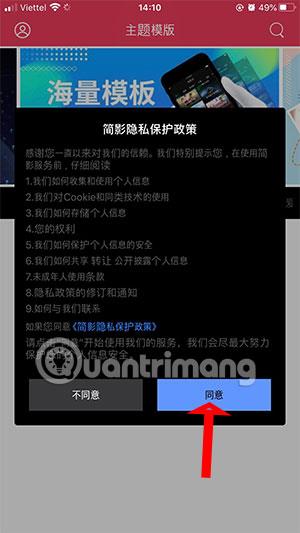

Βήμα 2: Επιλέξτε το βίντεο και πατήστε το ροζ κουμπί αναπαραγωγής για να το δείτε σε προεπισκόπηση. Εάν θέλετε, κάντε κλικ στο κουμπί Επεξεργασία παρακάτω. Πηγαίνοντας στη διεπαφή επεξεργασίας, θα έχετε δύο επιλογές: να προσθέσετε στίχους και να προσθέσετε εικόνες, υπάρχουν μόνο βίντεο όπου μπορείτε να προσθέσετε μόνο ένα από τα δύο.
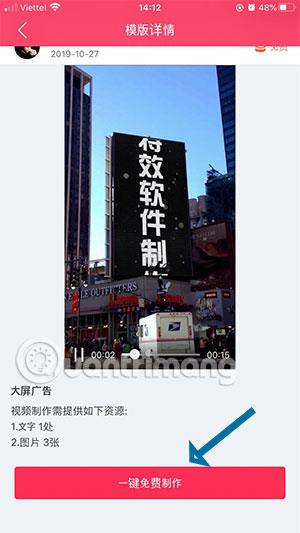
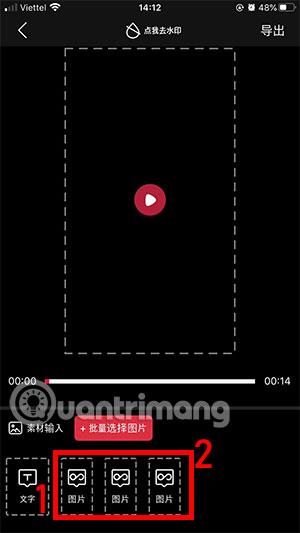
Βήμα 3: Επιτρέψτε στον επεξεργαστή βίντεο Jian Ying να έχει πρόσβαση στις Φωτογραφίες σας. Στη συνέχεια, επιλέξτε τη φωτογραφία που θέλετε να προσθέσετε σε αυτό το βίντεο και κάντε κλικ στο Τέλος .

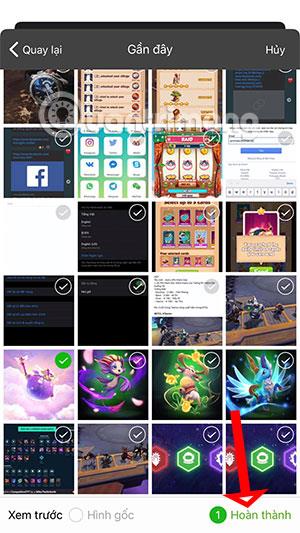
Κάντε το ίδιο με τα υπόλοιπα πλαίσια φωτογραφιών. Αν θέλετε να προσθέσετε λέξεις, απλώς κάντε κλικ στο γράμμα T

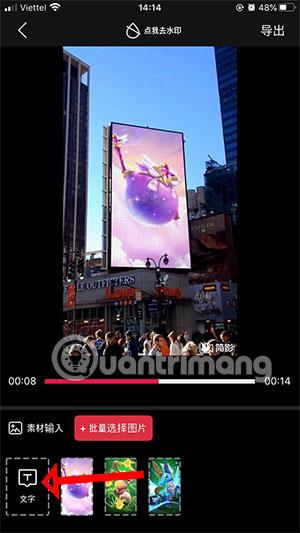
Βήμα 4: Γράψτε το περιεχόμενο που θέλετε στο βίντεο, θυμηθείτε να δώσετε προσοχή στον αριθμό των χαρακτήρων που επιτρέπονται παρακάτω. Εδώ, το δικό μου είναι 0/15 Μετά την εγγραφή, επιλέξτε OK παρακάτω. Πηγαίνετε στην κύρια οθόνη, κάντε κλικ στο κουμπί στη δεξιά γωνία για να αποθηκεύσετε το επεξεργασμένο βίντεο.
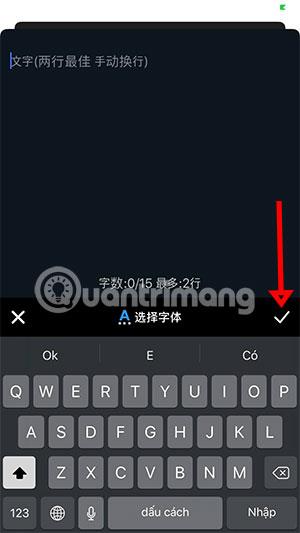
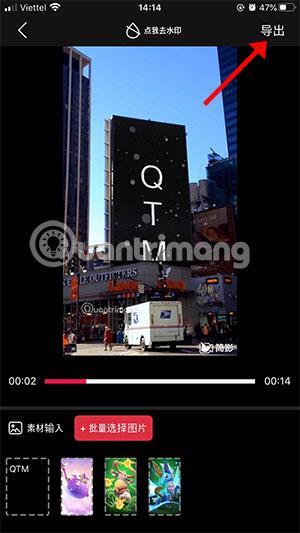
Ρίξτε μια ματιά στο βίντεό σας μετά την επεξεργασία, επιλέξτε τον αριθμό 1 εάν θέλετε να το αποθηκεύσετε και επιλέξτε τον αριθμό 2 εάν θέλετε να το μοιραστείτε κι εσείς.
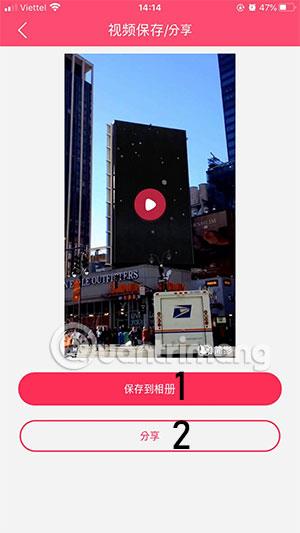
Κατεβάστε το JianYing 简影Chinese Video Editor στο Android
Βήμα 1: Αρχικά, επισκεφτείτε τον παρακάτω σύνδεσμο λήψης του κινεζικού προγράμματος επεξεργασίας βίντεο Jianying. Στη συνέχεια, κάντε κλικ στο μπλε κουμπί παρακάτω για λήψη του αρχείου APK.
Σύνδεσμος για λήψη του Jianying Android
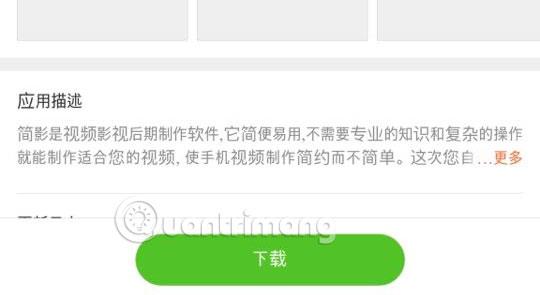
Στη συνέχεια, κάντε κλικ στο Άνοιγμα όταν ολοκληρωθεί το μήνυμα λήψης, κάντε κλικ στην επιλογή Εγκατάσταση αμέσως μετά.
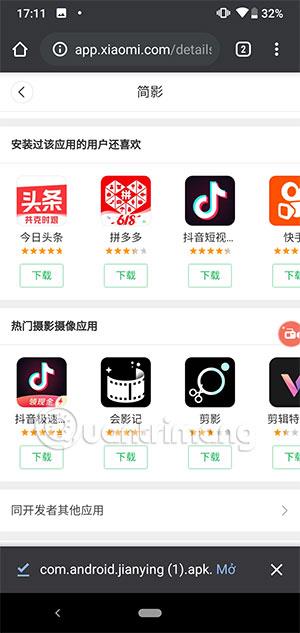
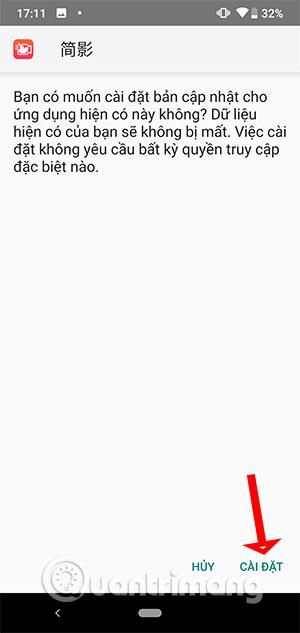
Όταν ολοκληρώσετε την εγκατάσταση, ανοίξτε την εφαρμογή και χρησιμοποιήστε το Jianying με οδηγίες παρόμοιες με τον τρόπο χρήσης με το iPhone παραπάνω.
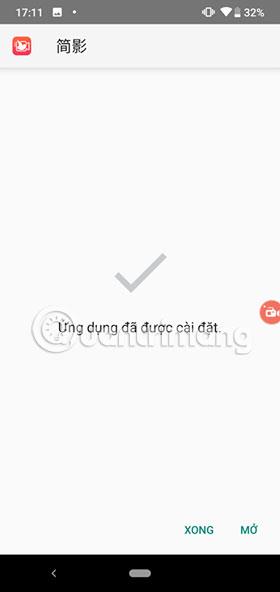
Έτσι έχετε αμέσως ένα βίντεο με όμορφα εφέ επεξεργασίας χωρίς πολλή δουλειά. Εκτός από τα δωρεάν βίντεο με εφέ, θα έχετε και περισσότερα βίντεο με ειδικά εφέ έναντι χρέωσης.
Δείτε περισσότερα: